Hvis du bruger Netflix -appen på din telefon eller tablet, kan du hurtigt dele links til dine yndlingsfilm og tv -serier ved hjælp af næsten enhver form for messaging -app. Denne wikiHow lærer dig, hvordan du deler dit yndlingsindhold fra Netflix, samt hvordan du deler adgang til din Netflix -konto med andre mennesker.
Trin
Metode 1 af 2: Deling af film eller shows via mobilapps
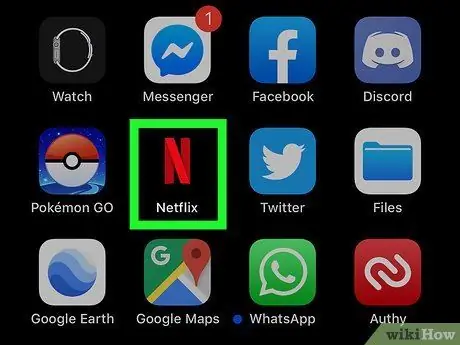
Trin 1. Åbn Netflix
Dette appikon ligner et rødt "N" på din startskærm, appliste eller søgeresultater.
Mobilenheder omfatter iPhone, iPad og iPod Touch samt Android -telefoner og -tabletter

Trin 2. Hold markøren over detaljesiden for den film eller tv -serie, du vil dele
Når du åbner Netflix, får du en hjemmeside med anbefalinger, en liste over film og hvad du ser i øjeblikket. Du kan trykke på en af disse muligheder for at se mere detaljerede oplysninger.
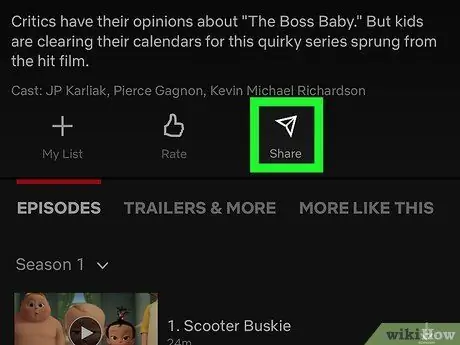
Trin 3. Tryk på billedikonet

eller

Du kan finde dette ikon under tv -showet eller filmoplysningerne. Når du trykker på ikonet, ser du en liste over muligheder for deling af indhold.
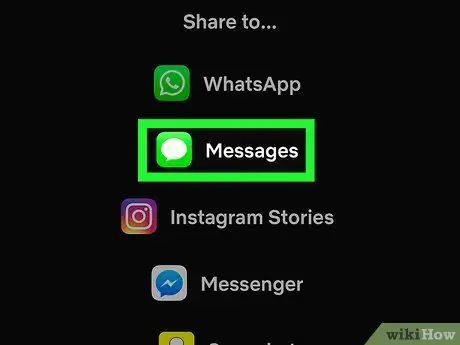
Trin 4. Tryk på den valgte metode for at dele indholdet
Når du trykker på en mulighed for at dele indhold, f.eks. Messenger, deler appen et link til siden med indholdsoplysninger. Du skal tilføje en kontaktperson for at sende den.
Du kan også trykke på "Kopier link" for at sende linket andre steder
Metode 2 af 2: Deling af din konto
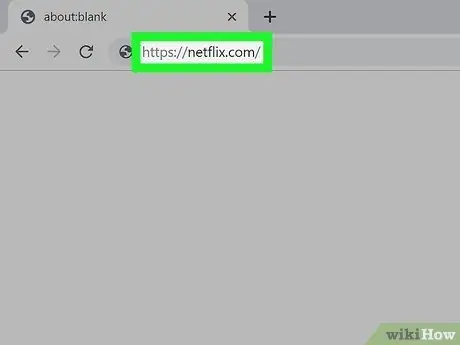
Trin 1. Gå til https://netflix.com eller åbn Netflix -appen
Hvis du ikke er logget ind på din Netflix -konto endnu, skal du først logge ind for at fortsætte processen.
- Du kan dele din Netflix -konto med op til 5 personer, men din kontotype vil afgøre, hvor mange brugere der kan se den på samme tid.
- Grundkonto (laveste niveau) kan bruges af én person ad gangen. Standardpakken ovenfor understøtter 2 brugere ad gangen. Mens Premium -pakken tillader 4 personer på én gang at se Netflix på en konto på samme tid.
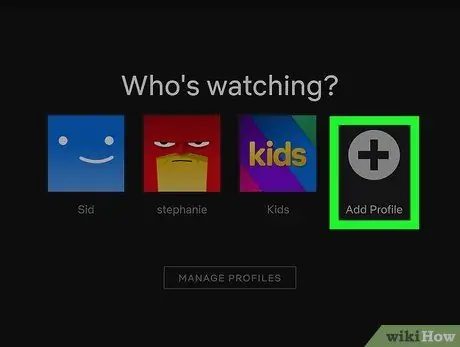
Trin 2. Klik eller tryk på ikonet +Tilføj profil
Det er på profilvalgsskærmen (afsnittet der siger "Hvem ser") øverst).
Hvis du bruger Netflix på en computer og ikke kan se denne mulighed, skal du klikke på dit profilnavn eller foto i øverste højre hjørne og derefter klikke på "Administrer profiler"
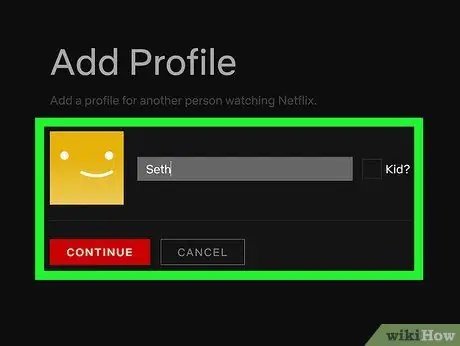
Trin 3. Opret en profil til den person, du vil dele med
Den profil, du opretter, skal have et andet navn og en anden avatar, men den person, der bruger profilen, skal logge på Netflix med dit kontonavn og din adgangskode.
- Hvis personen, der deler kontoen med, er et barn, skal du markere afkrydsningsfeltet ud for "Kid?" inden vi fortsætter.
- For mere information om, hvordan du opretter en Netflix -profil, kan du se den relaterede artikel på wikiHow.
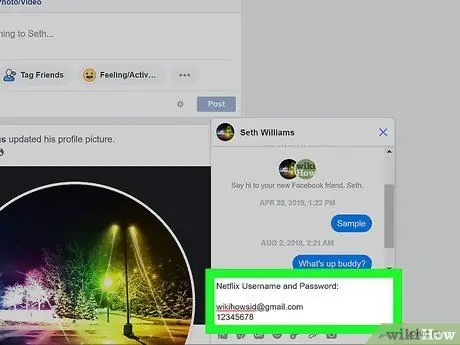
Trin 4. Giv kontonavn og adgangskode til en anden
Når personen er logget ind, kan han eller hun vælge sin egen profil for at begynde at se film og tv -serier.
- Hvis du giver en anden adgangskode til din konto, har vedkommende adgang til alle dine Netflix -kontooplysninger. Del klogt.
- Hvis du er interesseret i at dele din Netflix -konto, kan du købe en ekstra plan, der giver op til 4 personer adgang til kontoen på samme tid.







